כיצד להגדיר AirPods Pro
הגדרת AirPods Pro קלה. הנה כל מה שאתה צריך לדעת כדי לחבר אותם למכשירים שלך ולהתאים את ההגדרות שלהם כדי לקבל את הסאונד הטוב ביותר.
מאמר זה מכסה רק את ה-AirPods Pro. אם יש לך את דגמי ה-AirPods הסטנדרטיים, בדוק כיצד לחבר את Apple AirPods לאייפון ולאייפד.
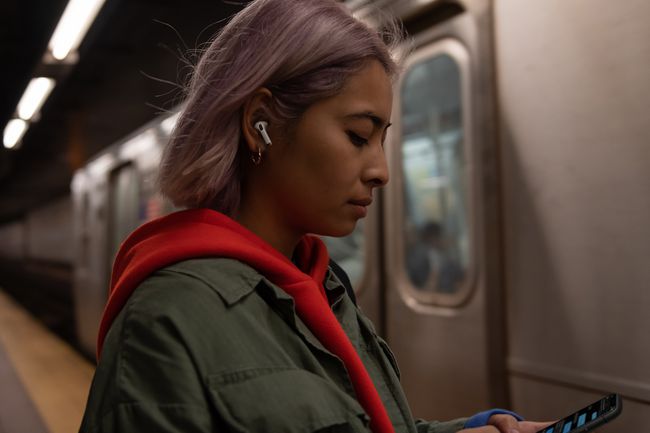
כיצד להגדיר AirPods Pro עם iPhone ו- iPad
עם גודלם הקטן וביטול הרעשים העוצמתי שלהם, AirPods Pro הם המלווה המושלם בדרכים עבור האייפון או האייפד. הנה איך להגדיר את AirPods Pro עם המכשירים האלה:
לוודא Bluetooth מופעל עבור האייפון או האייפד שאליו ברצונך להתחבר.
פתח את מארז ה-AirPods Pro, אך השאר את ה-AirPods בפנים.
לחץ על הכפתור בגב מארז ה-AirPods Pro.
במסך ה-iPhone או ה-iPad שלך, קופץ חלון המציג את ה-AirPods Pro. בֶּרֶז לְחַבֵּר.
כמה מסכים של הוראות מסבירות את התכונות, הכפתורים של ה-AirPods Pro וכיצד לשלוט בהם.
-
אתה יכול להפעיל סירי כאשר לובשים את ה-AirPods Pro על ידי אמירת "היי סירי." כדי להפעיל תכונה זו, הקש השתמש בסירי. כדי לדלג עליו - תוכל להפעיל זאת מאוחר יותר, אם תרצה - הקש לא עכשיו.

סירי יכולה לקרוא באופן אוטומטי הודעות טקסט
אליך דרך ה-AirPods Pro כאשר אתה מקבל אותם. אפשר זאת על ידי הקשה הכרז הודעות עם סירי. דלג על זה על ידי הקשה לא עכשיו.-
AirPods Pro שלך מוגדרים ומוכנים לשימוש. הנוכחי מצב הסוללה של ה-AirPods והתיק מוצגים על המסך. בֶּרֶז בוצע כדי להתחיל להשתמש בהם.
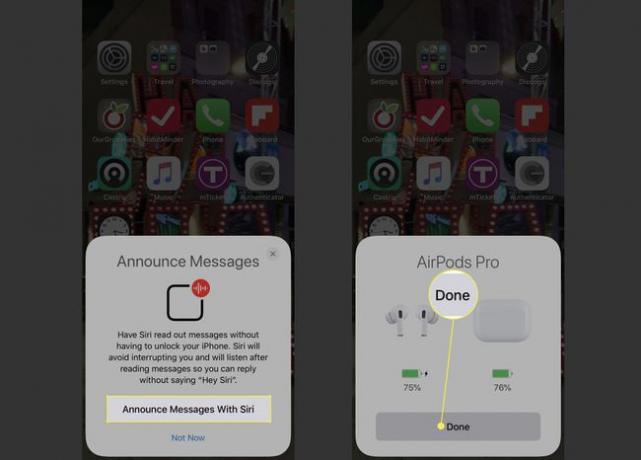
ה-AirPods Pro שלך מתווספים אוטומטית לכל שאר מכשירי Apple המחוברים ל- iCloud חשבון בשימוש במכשיר שבו הגדרת אותם. אין צורך להגדיר שוב את ה-AirPods Pro.
כיצד להשתמש במבחן ההתאמה לקצה האוזן כדי לקבל את הצליל הטוב ביותר של AirPods Pro
אחת התכונות הטובות ביותר של ה-AirPods Pro היא ביטול רעשים אקטיבי, אשר מסיר רעשי רקע סביבה ומשפר את חווית השמע שלך. כדי לקבל את ביטול הרעשים הטוב ביותר, ה-AirPods צריכים להתאים היטב לאוזניים שלך. תוכנת ה-AirPods Pro כוללת את מבחן ההתאמה לקצה האוזן כדי לבדוק את התאמה של ה-AirPods שלך לאוזניים. הנה איך להשתמש בו כדי לקבל את הסאונד הטוב ביותר מה-AirPods Pro שלך:
חבר את ה-AirPods Pro שלך לאייפון או אייפד באמצעות השלבים מהסעיף האחרון.
הקש על הגדרות אפליקציה כדי לפתוח אותה.
בֶּרֶז בלוטות.
-
הקש על אני מימין ל-AirPods Pro.

בֶּרֶז בדיקת התאמה לקצה האוזניים.
-
בֶּרֶז לְהַמשִׁיך.
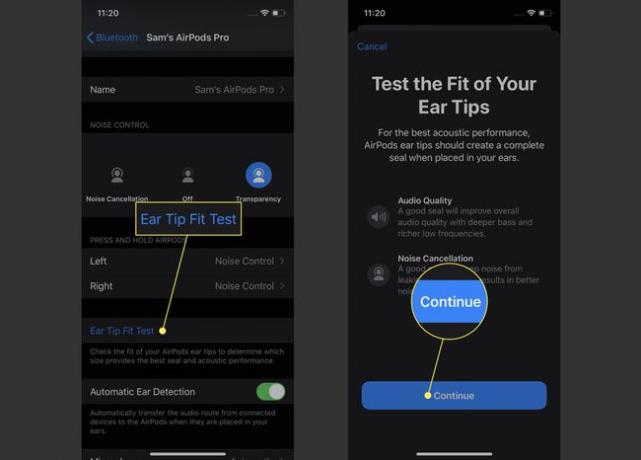
הקש על כפתור ההפעלה. צלילים מתנגנים ב-AirPods Pro, שבו משתמשת התוכנה כדי לקבוע את איכות ההתאמה.
-
אם הכל טוב, הבדיקה מדווחת על אטימה טובה. אם ההתאמה יכולה להיות טובה יותר, זה אומר לך להתאים את ה-AirPods או לשנות את קצה האוזן. ה-AirPods Pro מגיעים עם מספר עצות בגדלים שונים; פשוט משוך את הקצה הנוכחי והצמד את החדש.
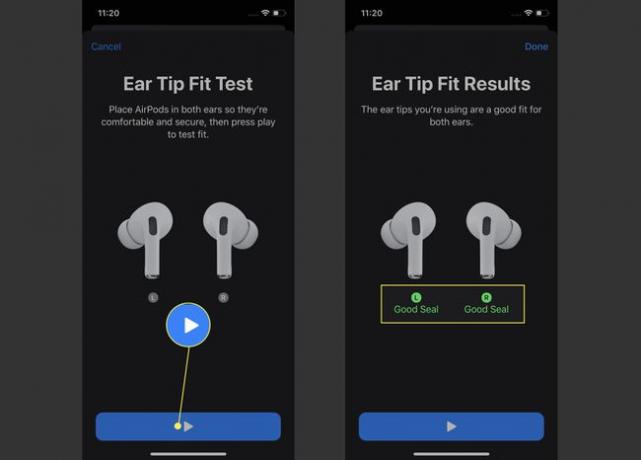
אפשרויות AirPods Pro: ביטול רעשים ושקיפות
AirPods Pro מציעים שני סוגים של ביטול רעשים: ביטול רעשים אמיתי ושקיפות. ביטול רעשים הוא בדיוק מה שזה נשמע: רעש הסביבה מוסר ממה שאתה שומע ב-AirPods לחוויה ברורה ושקטה.
החיסרון של ביטול רעשים הוא שאתה לא יכול לשמוע אנשים הולכים קרוב אליך, אוכלים כשהם לובשים אוזניות מבטלות רעשים יכולות להישמע מוזר, ולא תוכל לשמוע צלילי סביבה חשובים, כמו תְנוּעָה. כאן נכנסת השקיפות לתמונה.
שקיפות היא תכונה ספציפית ל-AirPods Pro שנותן לך את היתרונות של ביטול רעשים ובמקביל מאפשר לך לשמוע קולות חשובים וצלילי סביבה.
ישנן שלוש דרכים לעבור בין ביטול רעשים לשקיפות:
- לחץ והחזק את הלחצן בכל אחת מהאוזניות. צלצול נשמע כדי ליידע אותך שהחלפת מצבים.
- לִפְתוֹחַ מרכז שליטה ולחץ לחיצה ארוכה על מחוון עוצמת הקול ולאחר מכן בצע את הבחירה שלך.
- ב הגדרות > בלוטות > AirPods Pro, בצע את הבחירה שלך ב- בקרת רעש סָעִיף.
כיצד לשנות את הגדרות AirPods Pro
ישנן מספר הגדרות נוספות בהן תוכל להשתמש כדי להתאים אישית את ה-AirPods Pro שלך:
לך ל הגדרות > בלוטות > AirPods Pro.
שנה את השם של ה-AirPods שלך על ידי הקשה שֵׁם, ההקשה איקס, ולאחר מכן הוספת שם חדש. השם לא נראה לעתים קרובות מדי; אתה תראה את זה בעיקר מתי מציאת AirPods שאבדו.
אתה יכול להגדיר כל AirPod Pro להגיב אחרת כאשר אתה לוחץ לחיצה ארוכה על הכפתור שלו. בֶּרֶז שמאלה אוֹ ימין ולאחר מכן בחר באחד מהם סירי אוֹ בקרת רעש. אם אתה בוחר בקרת רעש, אתה יכול לבחור אילו מצבים מופעלים ומכבים.
-
אם זיהוי אוזניים אוטומטי מופעל, אודיו יישלח ישירות ל-AirPods בכל פעם שהם מזהים שהם באוזניים שלך.
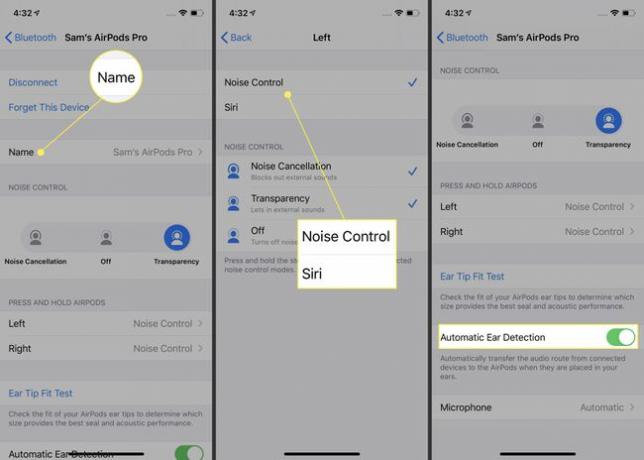
להשתמש ב מִיקרוֹפוֹן הגדרה כדי לבחור אם רק AirPod אחד יפעיל את המיקרופון שלו, או שניהם.
